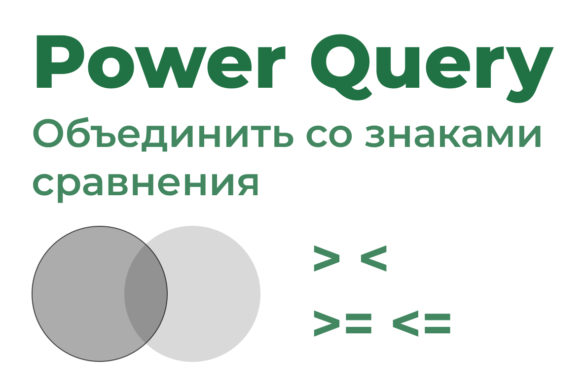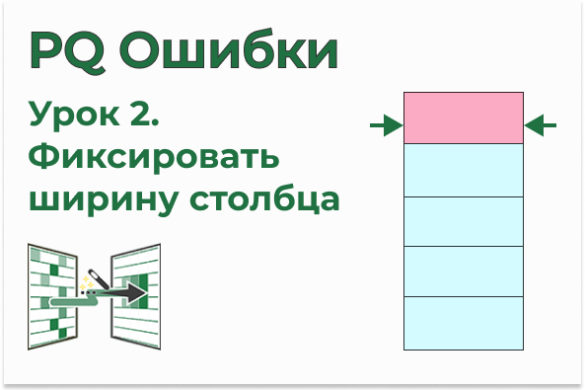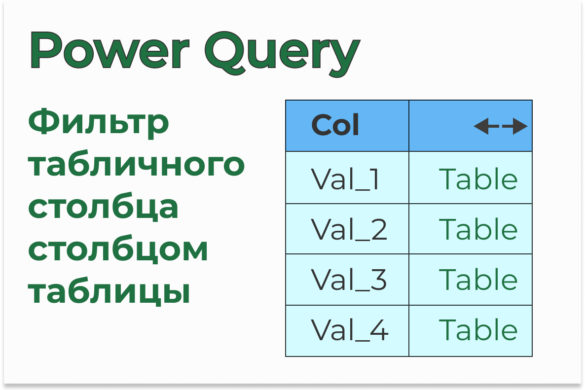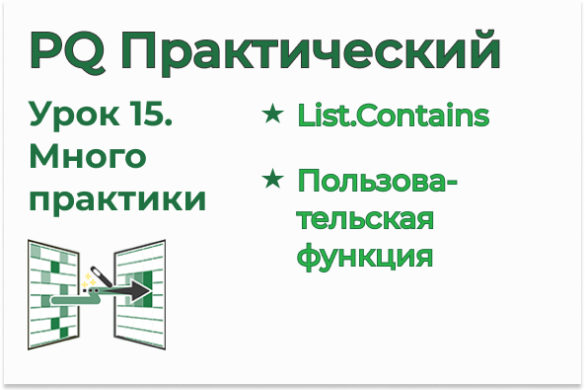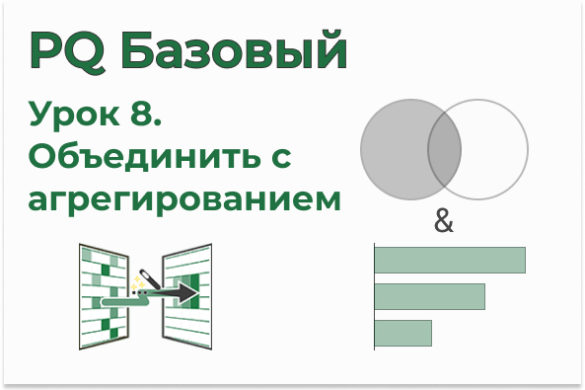| OnStudy — самый продуманный курс по Excel и Google Sheets | |
| Курс профессиональной Power BI аналитики |
Файлы к уроку:
Ссылки:
Описание
Наша задача — это посчитать количество товаров, которые перечислены в ячейке. Товары перечислены через точку с запятой.
Мы научимся решать эту задачу двумя способами.
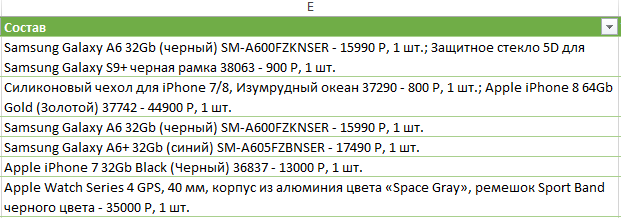
Решение
Способ 1. Для первого способа мы используем функции Text.Split и List.Count. Сначала при помощи Text.Split мы создадим из ячейки список. Text.Split создает список из строки. Потом при помощи List.Count мы посчитаем количество значений в получившемся списке.
Способ 2. Второй способ — это привычный способ для пользователей Excel. В Excel аналогичную задачу мы решаем при помощи функций ДЛСТР и ПОДСТАВИТЬ. Сначала функцией ПОДСТАВИТЬ мы убираем все точки с запятой. Потом функцией ДЛСТР считаем количество символов в исходном столбце и столбце без точек с запятой.
В Power Query есть аналоги привычных нам функций. Text.Remove в данном случае поможет нам избавиться от точек с запятой, а Text.Length посчитает количество символов в текстовой строке.
Примененные функции
- Csv.Document
- File.Contents
- QuoteStyle.None
- Table.PromoteHeaders
- Table.SelectColumns
- Table.SelectRows
- Text.Split
- List.Count
- Text.Remove
- Text.Length
Код
Первый способ:
let
source = Csv.Document(
File.Contents(path & "И_CRM.csv"),
[
Delimiter = ";",
Columns = 12,
Encoding = 65001,
QuoteStyle = QuoteStyle.None
]
),
table_promote_headers = Table.PromoteHeaders(
source,
[PromoteAllScalars = true]
),
cols_select = Table.SelectColumns(
table_promote_headers,
{"Сумма", "Номер", "Дата и время", "Статус заказа", "Состав"}
),
rows_select = Table.SelectRows(
cols_select,
each ([Статус заказа] = "Выполнен")
),
table_add_column_1 = Table.AddColumn(
rows_select,
"Text.Split",
each Text.Split([Состав], ";")
),
table_add_column_2 = Table.AddColumn(
table_add_column_1,
"Количество позиций",
each List.Count([Text.Split])
)
in
table_add_column_2Второй способ:
let
source = Csv.Document(
File.Contents(path & "И_CRM.csv"),
[
Delimiter = ";",
Columns = 12,
Encoding = 65001,
QuoteStyle = QuoteStyle.None
]
),
table_promote_headers = Table.PromoteHeaders(
source,
[PromoteAllScalars = true]
),
cols_select = Table.SelectColumns(
table_promote_headers,
{"Сумма", "Номер", "Дата и время", "Статус заказа", "Состав"}
),
rows_select = Table.SelectRows(
cols_select,
each ([Статус заказа] = "Выполнен")
),
table_add_col_1 = Table.AddColumn(
rows_select,
"Без ;",
each Text.Remove([Состав], ";")
),
table_add_col_2 = Table.AddColumn(
table_add_col_1,
"Длина оригинального",
each Text.Length([Состав])
),
table_add_col_3 = Table.AddColumn(
table_add_col_2,
"Длина без ;",
each Text.Length([#"Без ;"])
),
table_add_col_4 = Table.AddColumn(
table_add_col_3,
"Количество позиций",
each [Длина оригинального] - [#"Длина без ;"] + 1
)
in
table_add_col_4Этот урок входит в Практический курс Power Query
| Номер урока | Урок | Описание |
|---|---|---|
| 1 | Обработка типичной выписки | В этом уроке мы обработаем типичную банковскую выписку. |
| 2 | Интересная консолидация | В этом уроке мы будем практиковать объединение таблиц по вертикали. |
| 3 | Множественная консолидация при несовпадении заголовков | Объединим таблицы по вертикали, когда заголовки таблиц не совпадают, но порядок всегда одинаков. |
| 4 | Таблица дат | Для построения отчетов в модели данных Excel вам нужно создать таблицу дат. Сейчас вы узнаете как это сделать в Power Query. |
| 5 | Продажи год назад | В этом уроке мы узнаем как в Power Query получить таблицу с продажами прошлого года напротив текущих. |
| 6 | Консолидация книг и листов одновременно | В этом уроке мы научимся объединять все листы всех книг, т. е. выполним двухуровневую консолидацию. |
| 7 | Столбец общей суммы в PQ и PP | В этом уроке мы создадим столбец, в котором будет находиться общая сумма всех строк таблицы. Так же разберем эту же операцию в Power Pivot. |
| 8 | Скученные данные 3 | В этом уроке мы обработаем еще один файл со скученными данными. На этот раз в одном столбце находятся даты и номенклатура. Нужно разбить этот столбец на два. |
| 9 | Строки преобразовать в столбцы | У нас есть таблица, в которой один столбец имеет скученные данные. Нам нужно скученный столбец преобразовать в столбцы. |
| 10 | Пивот, анпивот, группировка | В этом уроке мы попрактикуем анпивот, условную логику и группировку. |
| 11 | Нужные столбцы с нужного листа | В этом уроке мы научимся извлекать нужные столбцы с нужного листа не используя название самого листа. |
| 12 | Объединение, группировка, транспонирование, анпивот | В этом уроке на очень интересном примере из реальной жизни попрактикуем несколько техник Power Query: группировка, анпивот, объединение таблиц по горизонтали, транспонирование. |
| 13 | Нарастающий итог 4, много группировок | В этом уроке мы изучим еще 1 способ создать столбец нарастающего итога в Power Query. В отличие от других способов здесь мы не будем пользоваться формулами. Все сделаем при помощи пользовательского интерфейса. |
| 14 | Количество позиций в строке | В этом уроке мы посчитаем количество наименований, перечисленных в одной ячейке. |
| 15 | List Contains, Пользовательская функция | В этом уроке повторим создание пользовательских функций и рассмотрим еще 1 пример использования функции List.Contains. |
| 16 | ABC анализ | Научимся выполнять ABC анализ в Power Query. |